480pの動画も問題ありません。 実際のところ、この解像度は、一般的なソーシャル メディア プラットフォームの標準的なビデオ解像度です。 しかし、視聴者がこのような解像度でビデオを再生することを決定すると、より高い解像度に変換したいという視聴者の欲求が強くなります。 これは、最近のメディアプレーヤーも再生ディスプレイを革新しているためです。 これも知りたい理由なら 480pを1080pに変換する方法、それからあなたは読むべき正しい記事を選んだ. この記事の投稿は、480p ビデオを 1080p などの目的の解像度にすばやく変換するのに役立ちます。 したがって、すでにあなたの懸念にジャンプして、以下の情報の詳細を読み続けましょう.
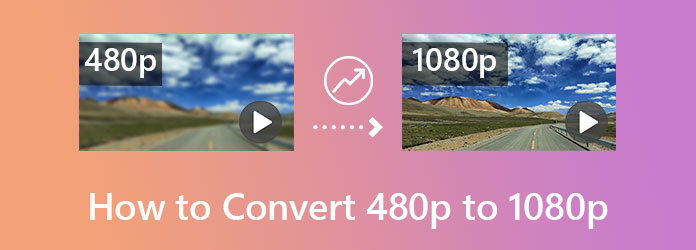
パート1。 最終的に480pビデオを1080pに変換する方法
これまでにない 480p を 1080p にアップスケールしますか? 次に、 動画変換 究極 あなたのために。 その名前が示すように、最終的には動画や音声ファイルを無損失で変換するコンバーターです。 低解像度から高解像度への変換に関する懸念については、このソフトウェアが期待に応えるための総容量を提供してくれると確信できます。 同様に、このソフトウェアは、超高速のハードウェア アクセラレーション機能により、最も安全で最速の変換プロセスを提供することをお約束します。
さらに印象的なのは、それが所有するツールボックスです。 この 480 つのツールボックスに、必要な便利で優れたビデオ、オーディオ、および写真編集ツールがすべて含まれていることを想像してみてください。 はい、このソフトウェアにはすべてが揃っています。 したがって、1080p を XNUMXp にアップスケーリングする前に、以下の追加機能を見てみましょう。
Video Converter Ultimate のその他の機能
- 4K、5K、8K ビデオ解像度への変換をサポートします。
- すべての一般的な種類のビデオ形式に対応します。
- DVD リッパー、コラージュ メーカー、ムービー メーカー、3D メーカー、GIF メーカーを備えています。
- 70 倍高速なプロセスでのバッチ変換。
無料ダウンロード
Windowsの場合
安全なダウンロード
無料ダウンロード
MacOSのための
安全なダウンロード
Video Converter Ultimate を使用してビデオ解像度をアップスケーリングする方法
1ステップ。ファイルの起動とアップロード
無料ダウンロードで入手後、ソフトを起動してください。 次に、ローカル フォルダーから 480p ビデオ ファイルをドラッグし、メイン インターフェイスの中央にドロップします。 または、 ファイルの追加 タブを選択して フォルダの追加 フォルダーからすべてのビデオを追加します。
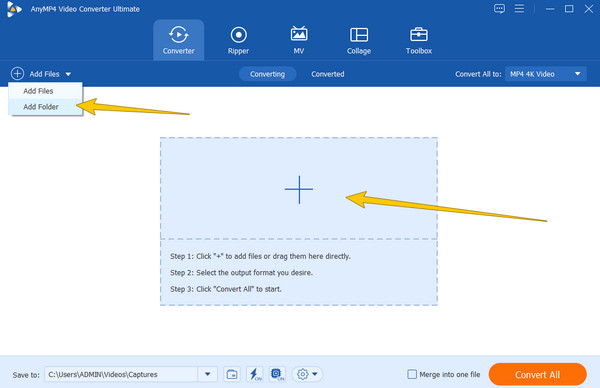
2ステップ。アップスケール 480p から 1080p に設定
今度は、 すべて変換 インターフェイスの右上隅にあるオプションへ。 次に、新しいウィンドウでフォーマットを選択し、 1080p ウィンドウの右側にある解像度オプションの中から。
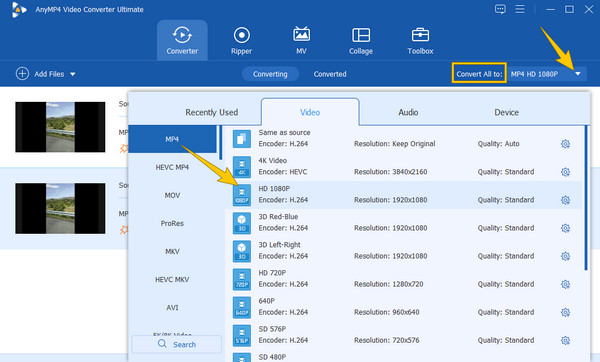
3ステップ。追加設定の最適化
これで、変換の準備が整いました。 ただし、ビデオ ファイルを変換する前に、インターフェイスに表示されるその他の設定オプションを最適化できます。 また、必ずオンにしてください。 超高速 および ハードウェアアクセラレーション アイコン。
4ステップ。ビデオファイルを変換する
最後に、[すべて変換] ボタンを押すことができます。 しばらく待ってから、変換されたファイルを確認してください。 このプログラムもあなたを助けることができます 1080pビデオを4Kにアップスケール.
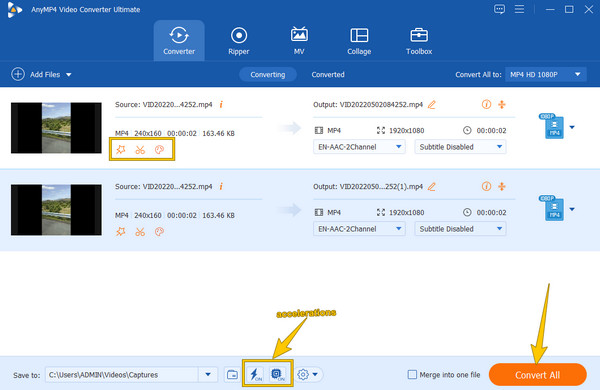
パート2。 オンラインで無料で480p HDを1080p HDに変更する方法
最高の 480p から 1080p への、より高級なオンラインを求めるなら、他ならぬ Vidmore Free Video Converter Online です。 この Web ツールは、無料で動画を変換すると同時にアップスケールするため、その名前が示すとおりです。 さらに、MKV、MP4、AVI、MOV、FLV、M4A などのさまざまなビデオ形式をサポートしています。 ビデオの設定も印象的で、解像度の他にビデオのビットレート、フレームレート、エンコーダーをカスタマイズできます。 したがって、これをオンラインのコンパニオンとして選択しても問題ありません。 この 480p から 1080p へのコンバーターをオンラインで無料で使用する際に従うべきガイドラインは次のとおりです。
1ステップ。ブラウザで、ツールの Web サイトを検索してアクセスします。 次に、 変換するファイルを追加 タブをクリックしてランチャーをダウンロードします。 その後、もう一度タブを押して 480p ビデオ ファイルをアップロードします。
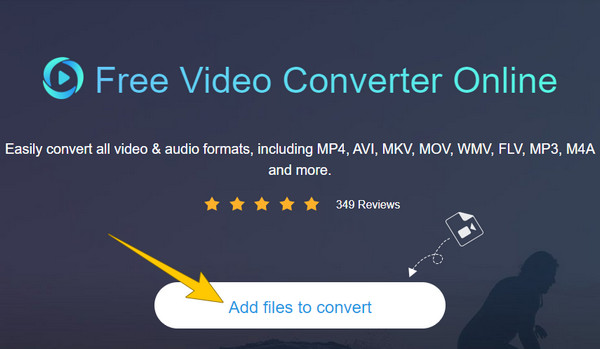
2ステップ。メインインターフェイスで、 設定 アイコンをクリックして編集セクションにアクセスします。 次に、 解像度 選択 1920*1080 オプションを選択します。
3ステップ。その後、すでにクリックできます 変換 ボタンをクリックして変更を適用します。
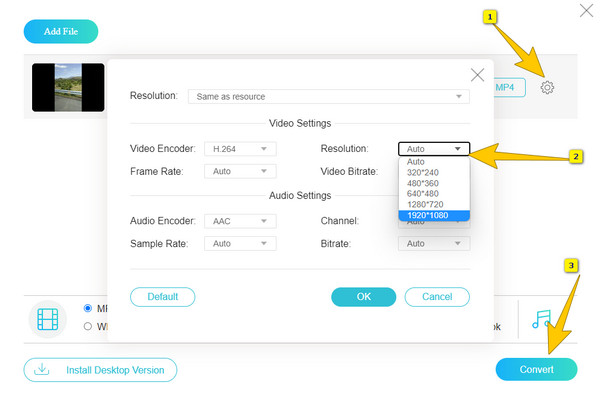
パート3。 携帯電話で 480p ビデオを 1080p にアップスケールする
最後に、iPhone および Android デバイスの場合、CupCut に勝るものはありません。 ビデオを 480p から 1080p にアップスケールする素晴らしいアプリです。 さらに、切り抜き、分割、オーバーレイなどの多くの強力なツールが付属しています。 ビデオを強化する. それに加えて、ビデオを完璧にするための素晴らしいエフェクト、スタイル、フィルターを提供します。 一方、ビデオをアップスケールする機能は印象的です。ビデオを 480p から 4K に、またはその逆にアップスケールまたはダウンスケールできるからです。 ただし、このアプリはプレミアム バージョンで全機能を提供することに注意してください。 したがって、480p ビデオのアップスケーリングで CapCut を使用する手順は次のとおりです。
1ステップ。アプリを開き、 Add 新しいプロジェクトを実行するためのアイコン。 次に、ローカル フォルダーからビデオ ファイルを探してアップロードします。
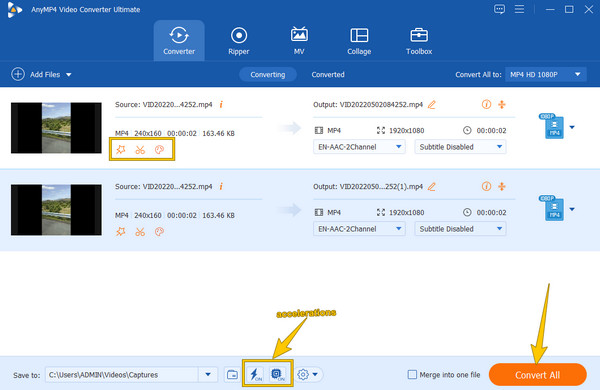
2ステップ。ビデオがタイムラインに到達したら、解像度を示す矢印アイコンをタップします。 次に、ポップアップしたスライダーで、スライドして 1080p.
3ステップ。その後、 輸出 解像度設定の横にあるアイコン。 エクスポート処理が完了するまで待ってから、 クリックします
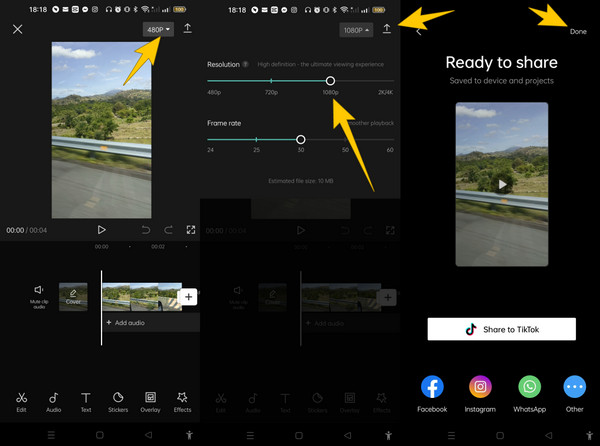
パート4。 480p ビデオの 1080p へのアップスケーリングに関する FAQ
-
480p を 1080p に変更した後、ファイル サイズは同じになりますか?
いいえ。動画を 480p から 1080p にアップスケーリングすると、ファイルのサイズが変わります。 これは、表示サイズも変更しているためです。
-
AI で 480p ビデオをアップスケールできますか?
はい。 多くのビデオ アップスケーリング ツールは AI を使用します。 動画変換 究極.
-
すべてのビデオをより高い解像度に変更する必要がありますか?
あまり。 ビデオのアップスケーリングは意図的なものであり、ニーズに基づいています。 したがって、ビデオをアップスケールするかどうかに関係なく、問題になることはありません。
包み込む
今あなたが知っている 480pを1080pに変換する方法 ビデオと優れたツールを使用することがいかに重要であるかを理解すると、ビデオを効率的にアップグレードできます。 この投稿の 480 つの素晴らしいソフトウェアを使用して、いつでも XNUMXp を変換できます。 私たちのチームがそれらを使用するとき、それらは優れているだけではありません。 ほとんどの場合、デスクトップまたは Mac でビデオを編集する必要があることに注意してください。 いつも選ぶのは 動画変換 究極、編集に必要なものがすべて含まれているためです。
Blu-ray マスターの詳細
ビデオを強化する

